Najlepsze wskazówki dotyczące tworzenia aplikacji do użytku w trybie offline
Ten artykuł zawiera zalecenia dotyczące tworzenia najlepszego środowiska dla użytkowników aplikacji skonfigurowanych do użytku w trybie offline.
- Jeśli skonfigurujesz aplikację kanwy do użytku w trybie offline, musisz zoptymalizować sposób, w jaki aplikacja pobiera dane ze źródła danych. Dowiedz się więcej: Jak stworzyć najlepsze środowisko użytkownika w trybie offline w aplikacjach kanwy
- Aby działać w trybie offline, aplikacja musi początkowo pobrać wszystkie niezbędne zasoby, w tym zasoby i dane, aby działała niezależnie od połączenia sieciowego. Ten proces jest jednorazowym zadaniem konfiguracyjnym, które ma miejsce podczas pierwszego użycia aplikacji. Na szybkość początkowego pobierania ma wpływ ilość danych pobieranych na urządzenie, która jest określana przez ustawienia profilu offline i ilość danych dostępnych dla użytkownika w środowisku aplikacji. Aby zapewnić bezproblemowe, początkowe środowisko, zaleca się zaplanowanie wdrożenia aplikacji w trybie offline.
Jak stworzyć najlepsze środowisko użytkownika w trybie offline w aplikacjach kanwy
Skorzystaj z poniższych zaleceń, aby utworzyć szybkie środowisko użytkownika dla określonych scenariuszy.
| Scenariusz | Podejście, które nie jest zalecane | Zalecane podejście |
|---|---|---|
| Wyświetlanie informacji o powiązanych tabelach w galerii. | Użyj funkcji wyszukiwania, aby pobrać dane. | Użyj widoku zawierającego kolumny powiązanej tabeli. |
| Utwórz filtrowaną galerię z wieloma rekordami. | Załaduj rekordy z Dataverse i zapisz je w kolekcji. Ustawia elementy galerii w filtrowanej kolekcji. | Bezpośrednio ustaw elementy galerii na przefiltrowane dane Dataverse. |
| Aktualizacja wielu rekordów. | Zapętlaj rekordy i łataj je indywidualnie. | Bulk patchuje kolekcję zawierającą wszystkie modyfikacje. |
Diagnozowanie aplikacji kanwy mobile offline za pomocą monitora
Monitor to narzędzie, które umożliwia twórcom dokładny widok działań aplikacji i sposobu jej działania, dzięki rejestrowaniu wszystkich kluczowych działań, które mają miejsce w aplikacji podczas jej działania. Możesz połączyć sesję aplikacji mobilnej z Monitorem , aby lepiej diagnozować i szybciej rozwiązywać problemy.
Planowanie wdrożenia aplikacji offline
Ważne
Jeśli używasz automatycznie wygenerowanego profilu trybu offline (dostępnego tylko dla aplikacji kanwy), a pierwsza synchronizacja zajmuje zbyt dużo czasu, utwórz ręczny profil trybu offline, korzystając z poniższych najlepszych rozwiązań.
Opracowywanie i wdrażanie aplikacji offline w trzech fazach.
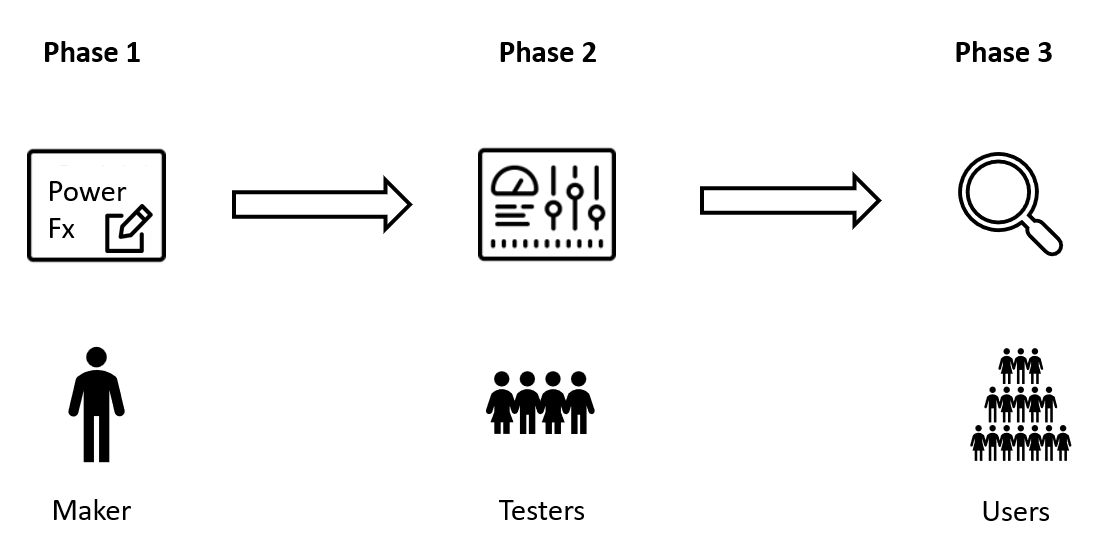
Etap 1: Opracowywanie i ite z
Po skonfigurowaniu funkcji mobile offline dla aplikacji kanwy lub skonfigurowaniu funkcji mobile offline dla aplikacji opartych na modelu nadszedł czas, aby rozpocząć testowanie i dostosowywanie. Użyj Power Apps aplikacji mobilnej lub Field Service Mobile , aby określić, jak aplikacja zachowuje się, gdy jest w trybie offline. W przypadku systemu Windows w sklepie Microsoft Store znajduje się Power Apps aplikacja dla systemu Windows , która umożliwia iterację bez konieczności korzystania z urządzenia przenośnego.
W tej fazie dodasz tabele i zastosujesz filtry do istniejących tabel, aby upewnić się, że odpowiednie dane są pobierane do aplikacji, postępując zgodnie ze wskazówkami dotyczącymi optymalizowania profilu trybu offline.
Wynik
Użytkownik potwierdza, że wszystkie tabele i formularze działają w trybie offline po pobraniu danych i że rozmiary pobieranych plików są rozsądne.
Ważne
Metadane aplikacji opartej na modelu są pobierane po uruchomieniu aplikacji. Oznacza to, że jeśli w aplikacji zmienisz składnik, np. składnik formularza lub widok, musisz ponownie uruchomić aplikację, aby odzwierciedlić zmiany w profilu.
Etap 2: Testowanie z użytkownikami
Poproś kilku użytkowników, aby przetestowali aplikację na rzeczywistych danych. Należy upewnić się, że profil pracy w trybie offline jest skaltywny dla różnych typów użytkowników i działa na urządzeniach o zmiennym pojemności magazynu. Sprawdź stronę Stan urządzenia (dostępną w standardowych aplikacjach opartych na modelu) dla każdego użytkownika. Aby uzyskać więcej informacji, zobacz Korzystanie z szablonu trybu offline i ikony stanu trybu offline. Dostosuj filtry w profilu trybu offline, aby zwiększyć lub zmniejszyć ilość pobranych danych.
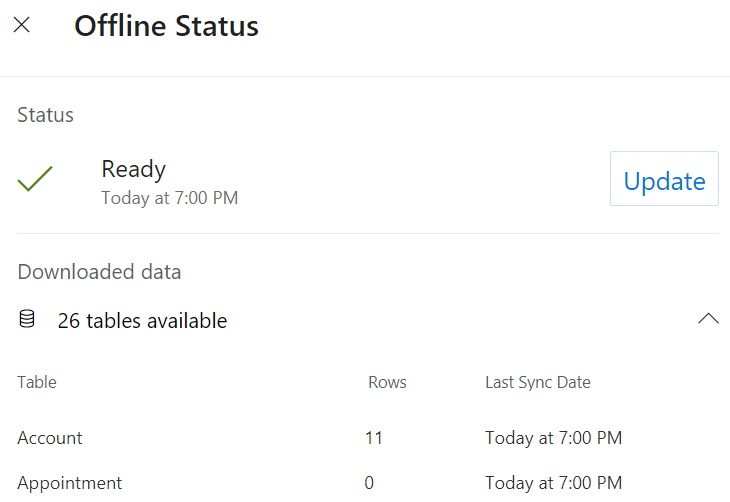
Wynik
Potwierdzasz, że profil trybu offline jest skalowany do rzeczywistych przypadków użycia. Jeśli nie,zoptymalizuj profil offline.
Etap 3: Wprowadzanie
Wdróż aplikację w pozostałej części organizacji.
Wynik
Potwierdzisz, że każda klasa użytkowników we wdrożeniu może pomyślnie zsynchronizować się i pracować w trybie offline.
Nie brakuje danych potrzebnych użytkownikom
Sprawdź, czy użytkownicy mają wszystkie potrzebne dane. Porównaj dane dostępne podczas pracy w trybie online i offline. Urządzenie w trybie samolotu upewnij się, że widoki i formularze pokazują takie same dane jak w przeglądarce sieci Web w trybie online. Jeśli występują różnice, możesz dostosować filtry w widokach lub dostosować filtry w profilu trybu offline.
Dodawanie tabel pokrewnych, jeśli aplikacja ich potrzebuje
Przepływy procesów biznesowych: Jeśli formularz zawiera przepływ procesów biznesowych, należy dodać tabelę przepływu procesów biznesowych. Aby uzyskać więcej informacji, zobacz Obsługiwane możliwości.
Pliki i obrazy: Jeśli Twój profil trybu offline zawiera pliki i obrazy, dodaj do nich tabele. Aby uzyskać więcej informacji, zobacz Konfigurowanie plików i obrazów w aplikacjach opartych na modelu offline lub Konfigurowanie plików i obrazów w aplikacjach kanwy w trybie offline. Użyj filtrów niestandardowych, aby ograniczyć pobieranie krytycznych plików.
Oś czasu: Aby udostępnić notatki dotyczące kontrolki osi czasu (tylko w przypadku aplikacji opartych na modelu) w trybie offline, dodaj tabelę Notatki i tabelę Użytkownicy do profilu trybu offline. Notatki mogą być duże, jeśli użytkownicy przesyłają obrazy i filmy, dlatego zastosuj filtry niestandardowe do tabeli Notatki, aby ograniczyć czas pobierania.
Ważne
Pobieranie danych może trwać dłużej, jeśli użytkownicy przekażą pliki o rozmiarze ponad 4 MB do formantu osi czasu. Jeśli użytkownicy muszą przekazać pliki o rozmiarze większym niż 4 MB, w celu zwiększenia wydajności należy użyć formantu szybkie notatki w programie Field Service lub Pliki/Obrazy.
Wskazówki dotyczące synchronizacji mobile offline
Synchronizacja mobile offline z urządzeniami przenośnymi jest przeprowadzana okresowo. Cykl synchronizacji może trwać kilka minut, w zależności od opóźnienia sieci Azure, wielkości danych wymagających synchronizacji i szybkość sieci telefonii komórkowej. Użytkownicy mogą nadal korzystać z aplikacji mobilnych podczas synchronizacji.
Czas początkowego pobierania metadanych jest określany przez łączną liczbę tabel w modułach aplikacji skonfigurowanych w trybie offline. Upewnij się, że konfigurujesz tylko te tabele i moduły aplikacji w trybie offline, które są niezbędne do zoptymalizowania środowiska dla użytkowników końcowych.
Upewnij się, że żaden widok, który chcesz pracować w trybie offline, nie odwołuje się do tabel, które nie są skonfigurowane do użytku w trybie offline. Na przykład, zakładając, że Konto znajduje się w profilu trybu offline, widok Konto , który odwołuje się do kontaktu podstawowego, gdy Kontakt nie znajduje się w profilu, nie jest dostępny.
Zmiany w uprawnieniach zabezpieczeń użytkownika są aktualizowane podczas następnego cyklu synchronizacji. Do tego czasu użytkownicy mogą nadal mieć dostęp do danych zgodnie z poprzednimi uprawnieniami zabezpieczeń, ale wszystkie wprowadzone przez nich zmiany są weryfikowane podczas synchronizacji z serwerem. Jeśli nie mają już uprawnień do tworzenia zmian w wierszu, zostanie wyświetlony komunikat o błędzie, a wiersz nie zostanie utworzony, zaktualizowany ani usunięty.
Wszelkie zmiany uprawnień użytkownika do wyświetlenia wiersza zaczną na urządzeniu przenośnym obowiązywać od następnego cyklu synchronizacji.
Mobilna funkcja offline uwzględnia model zabezpieczeń dla aplikacji mobilnych i hierarchiczny model zabezpieczeń, z wyjątkiem zabezpieczeń na poziomie pola i udostępniania pól.
Zobacz też
- Zoptymalizuj profil trybu offline
- Konfigurowanie aplikacji kanwy w trybie offline
- Konfigurowanie aplikacji opartych na modelu w trybie offline
- Konfigurowanie danych w trybie offline dla aplikacji mobilnej Field Service (Dynamics 365) (zawiera wideo)
- Pięć porad dotyczących implementowania aplikacji mobilnej Field Service (Dynamics 365) (blog)